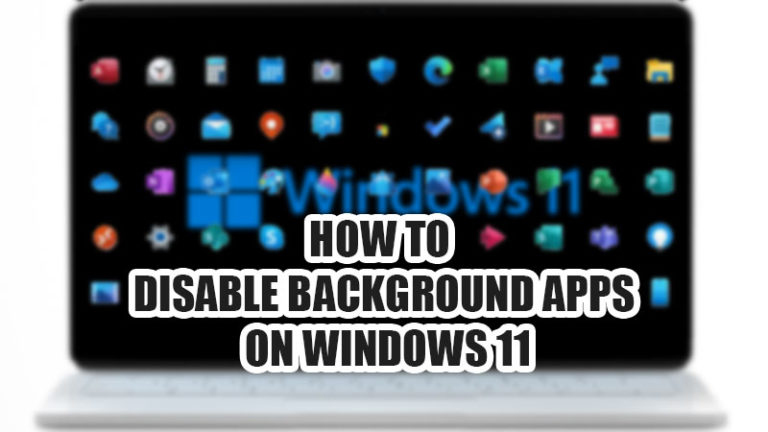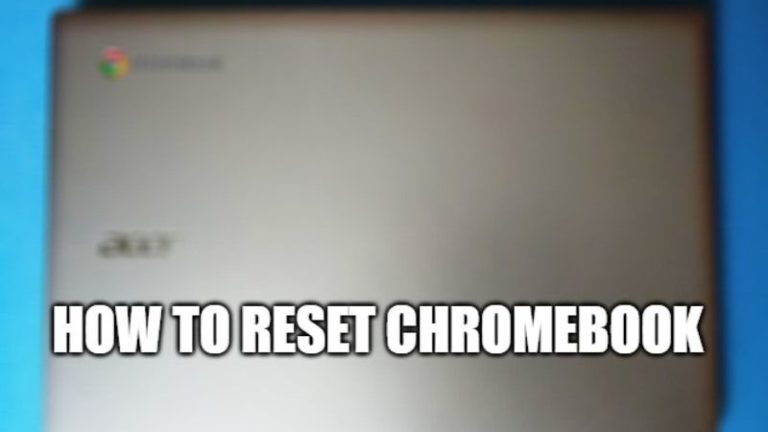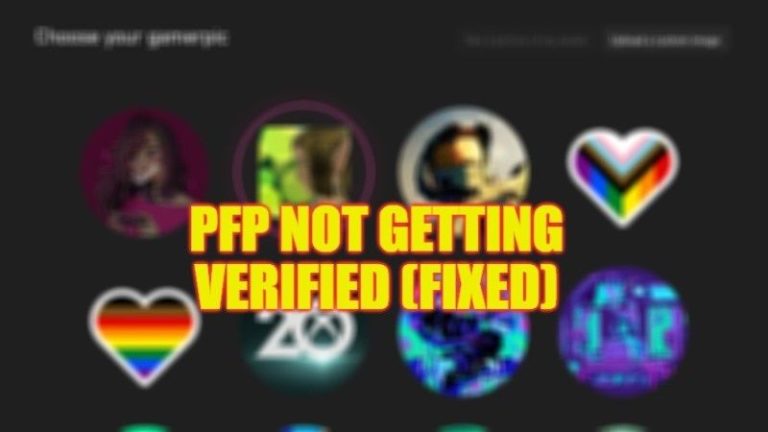Ошибка обновления драйвера Windows AMD (2023)
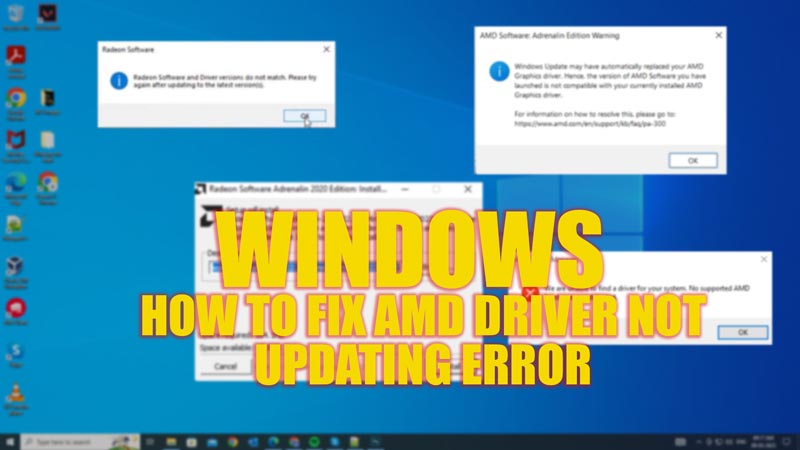
Если вы используете видеокарту AMD на ПК с Windows, вы можете столкнуться с некоторыми проблемами при попытке обновить ее драйвер до последней версии. Ошибка обновления драйвера AMD может вызвать различные проблемы, такие как низкая производительность или проблемы совместимости. К счастью, есть несколько способов исправить эту ошибку и установить последнее обновление драйвера AMD, и это руководство поможет вам в этом.
Исправлено: ошибка обновления драйвера AMD в Windows (2023)

Вы можете исправить ошибку, из-за которой драйвер AMD не обновляется на рабочем столе Windows, выполнив следующие действия:
1. Удалите текущий драйвер
Иногда ошибка обновления драйвера AMD может быть вызвана поврежденными или устаревшими файлами из предыдущей установки драйвера. Чтобы удалить их, вы можете использовать диспетчер установки AMD Catalyst, который представляет собой инструмент, который поставляется с пакетом драйверов AMD, и вы можете использовать его, выполнив следующие действия:
- Во-первых, откройте панель управления из окна поиска меню «Пуск» и перейдите на вкладку «Программы».
- Затем перейдите на вкладку «Программы и компоненты» и щелкните правой кнопкой мыши «Диспетчер установки AMD Catalyst» из списка.
- В меню выберите опцию «Изменить».
- Когда появится мастер, выберите опцию «Экспресс-удаление ВСЕХ программ ATI».
- Теперь следуйте инструкциям мастера и нажмите кнопку «ОК» в конце, чтобы завершить процесс удаления.
- Наконец, перезагрузите компьютер и переустановите драйвер AMD, чтобы устранить проблему.
2. Вручную загрузите новый драйвер AMD.
Вы можете попробовать загрузить новый драйвер вручную с веб-сайта AMD, если драйвер не обновляется автоматически. Для этого вам необходимо знать точную модель и характеристики вашего графического процессора AMD, а также версию Windows и тип системы. Чтобы найти эту информацию, выполните следующие действия:
- Нажмите «Windows» + «R», чтобы открыть окно «Выполнить», введите «dxdiag» без кавычек и нажмите клавишу «Enter» на клавиатуре.
- В окне средства диагностики DirectX перейдите на вкладку «Дисплей» и запишите имя и производителя вашей видеокарты.
- Затем перейдите на вкладку «Система» и запишите свою операционную систему и тип системы.
- Получив эту информацию, перейдите на веб-сайт AMD и выберите свой продукт из выпадающего меню.
- Затем загрузите последнюю версию драйвера для вашего устройства и сохраните файл на своем ПК.
- Теперь запустите файл и следуйте инструкциям по установке, чтобы завершить процесс установки.
- Наконец, перезагрузите компьютер после установки, чтобы обновить драйвер.
3. Отключите встроенную карту графического процессора.
Если у вас есть как встроенная карта графического процессора, такая как Intel HD Graphics, так и выделенная карта графического процессора AMD, вам может потребоваться отключить встроенный графический процессор, чтобы избежать конфликтов и ошибок при обновлении драйвера AMD. Вы можете отключить интегрированную видеокарту, выполнив следующие действия:
- Во-первых, нажмите «Windows» + «X», чтобы открыть меню питания, и выберите «Диспетчер устройств».
- Разверните Адаптеры дисплея и щелкните правой кнопкой мыши встроенную карту графического процессора.
- Выберите в меню пункт «Отключить устройство» и перезагрузите компьютер.
- Теперь попробуйте обновить драйвер AMD, чтобы узнать, устранена ли проблема.
Это все, что описано в том, как исправить ошибку, из-за которой драйвер AMD не обновляется. Кроме того, ознакомьтесь с нашими руководствами, такими как «Как обновить видеодрайвер в Windows 10» или «Как исправить ошибку установки Windows 11 22H2».